【Windows10】 スタートメニューに表示するアプリ・フォルダの表示設定


【Windows10】 スタートメニューに表示するアプリ・フォルダの表示設定

1
アプリの表示設定
1画面左下の アイコンをクリックし、スタートメニューから
アイコンをクリックし、スタートメニューから 設定をクリックします。
設定をクリックします。

2Windowsの設定画面から個人用設定をクリックします。
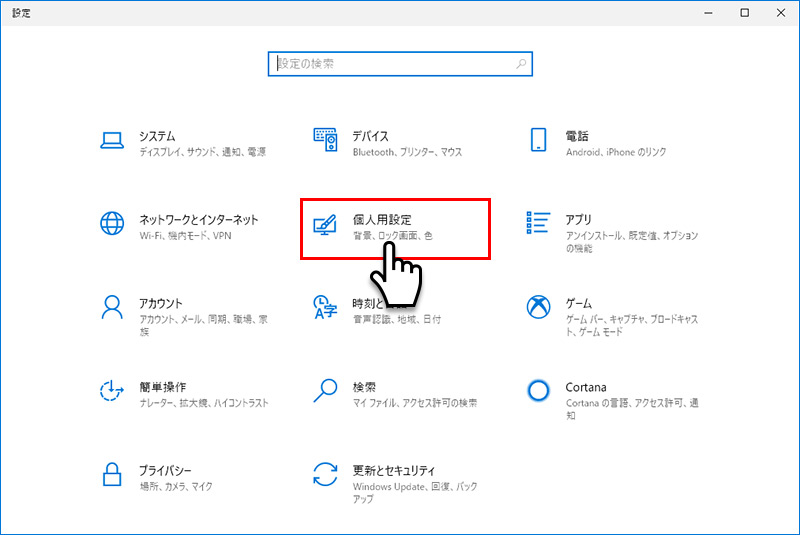
3左メニューのスタートをクリックし、スタートメニューにアプリを一覧表示するオンにすると表示、オフにすると非表示になります。
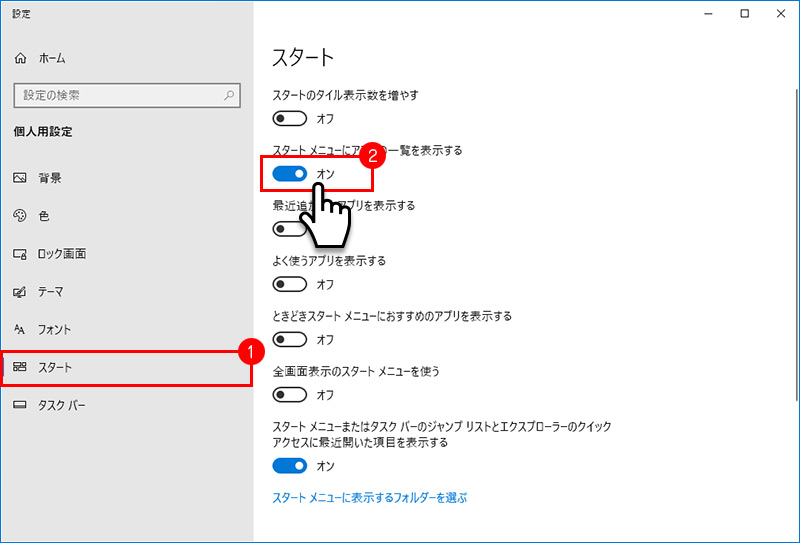
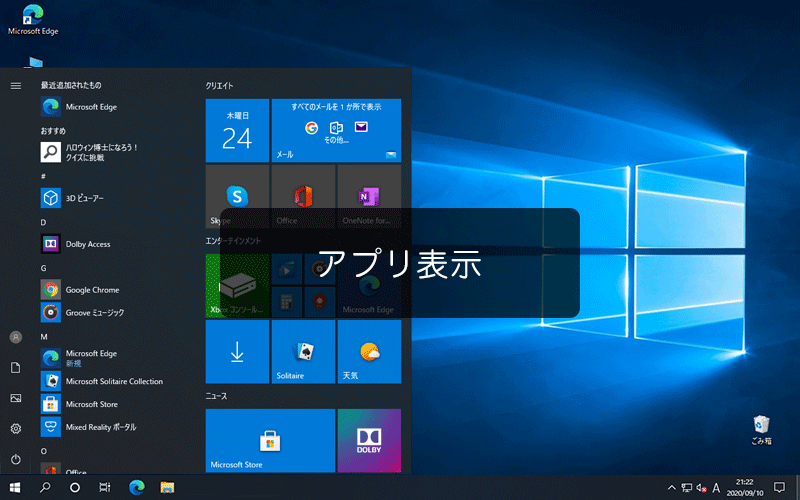
必要に応じて「最近使用したアプリを表示する」「よく使うアプリを表示する」「ときどきスタートメニューにおすすめのアプリを表示する」もスタートメニューに表示することができます。
2
フォルダの表示設定
1画面左下の アイコンをクリックし、スタートメニューから
アイコンをクリックし、スタートメニューから 設定をクリックします。
設定をクリックします。

2Windowsの設定画面から個人用設定をクリックします。
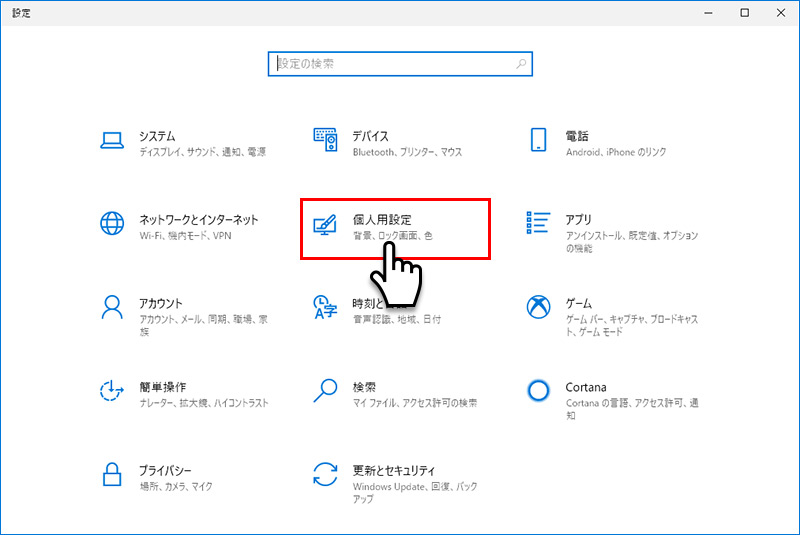
3左メニューのスタートをクリックし、スタートメニューに表示するフォルダを選ぶをクリックします。
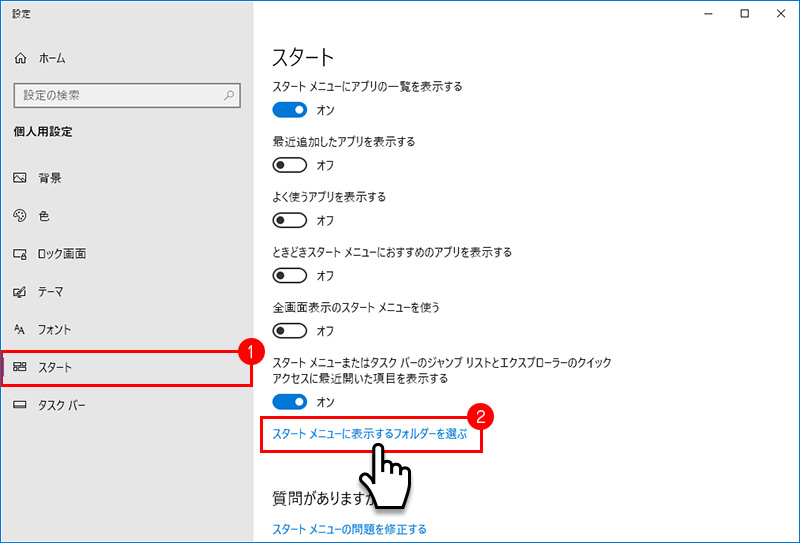
4スタートメニューに表示するフォルダを選ぶからスタートメニューに表示させたいフォルダをオンにします。ここではエクスプローラーをオンにしてみます。
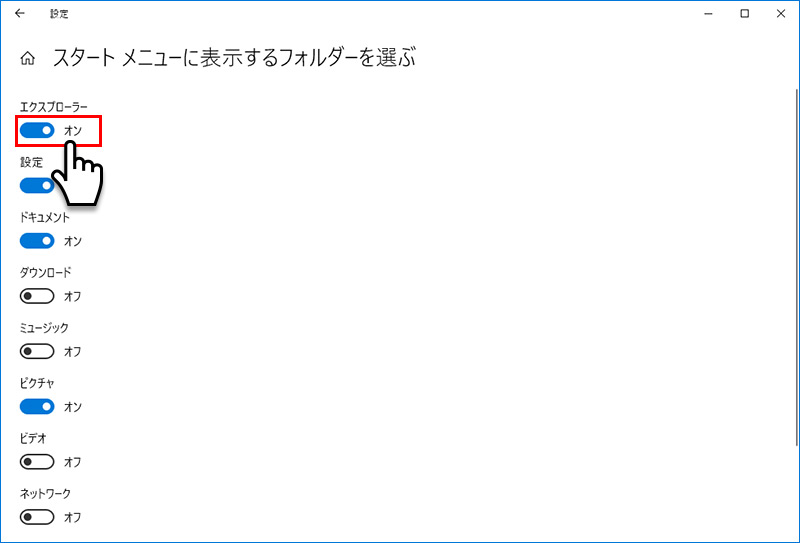
スタートメニューを表示させると右側のフォルダアイコンにエクスプローラーアイコンが表示されるようになります。
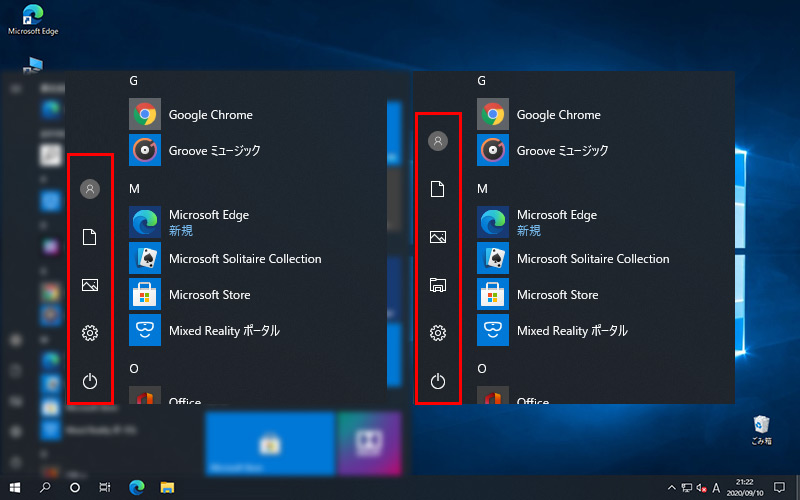
スタートメニューを頻繁に使う方は、自分好みのレイアウトにする時など、参考にしてみてください。以上、スタートメニューに表示されるアプリ・フォルダを追加・削除する方法でした。
windows10
- 【Windows10】 タスクバーの検索ボックスを非表示にする方法
- 【Windows10】 スクリーンショット(キャプチャー)を撮る方法
- 【Windows10】 デバイスマネージャーを表示する方法
- 【Windows10】 タスクバーのカラーを変更する方法
- 【Windows10】 自動でスリープ状態にさせない方法
- 【Windows10】 ユーザーアカウント名を変更する方法
- 【Windows10】 PCのスペック・グラフィックボードを確認する方法
- 【Windows10】 起動時のパスワード入力を省略する方法
- 【Windows10】 インストールした日付を調べる方法
- 【Windows10】 ごみ箱の自動削除期間を設定する方法


